
YB - stock.adobe.com
Mit Add-ins den Funktionsumfang von Outlook erweitern
Microsoft Outlook bietet eine Schnittstelle, mit der Dritthersteller zusätzliche Funktionen implementieren können. Dadurch werden die Funktionen von Outlook erweitert.
Microsoft Outlook ist ein mächtiges Tool und wird von vielen Privatanwendern und Firmen für die Verwaltung von E-Mails und Terminen genutzt. Mit der Möglichkeit, zusätzliche Add-ins zu integrieren, können die Funktionen von Outlook ausgebaut werden.
Microsoft erweitert dabei sogar selbst mit Add-ins die Funktionen von Outlook, zum Beispiel mit der direkten Integration von Microsoft Teams oder Skype.
Add-ins in Outlook steuern
Da Outlook für den Einsatz von Add-ins optimiert wurde, können die Erweiterungen effektiv in Outlook integriert und verwaltet werden. Die Installation von Add-ins erfolgt in der Regel über eine Installationsdatei. Die Verwaltung der Optionen eines Add-ins hängen vom Add-in ab. In den meisten Fällen werden dazu zusätzliche Schaltflächen in Outlook integriert.
Einzelne Add-ins lassen sich schnell und einfach deaktivieren, um zum Beispiel unerwünschte Funktionen auszuschalten oder Probleme einzugrenzen. Die Erweiterungen lassen sich in den Optionen von Outlook (Datei\Optionen) unter Add-ins konfigurieren.
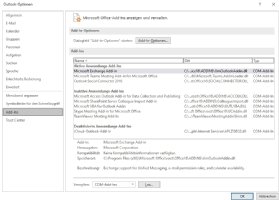
Unter Aktive Anwendungens-Add-ins sind die aktuell aktiven Add-ins zu sehen sowie das Verzeichnis und die DLL-Datei des Add-ins. Im unteren Bereich kann unter Verwalten und COM-Add-ins jedes installierte Add-in deaktiviert werden. Hier lassen sich Add-ins auch manuell hinzufügen und löschen.
Das sollte man bei der Installation von Add-ins beachten
Generell sollten Sie nicht alle Add-ins installieren, die kostenlos oder kostenpflichtig zur Verfügung stehen. Jedes Add-in belastet die Performance von Outlook. Wenn zu viele Add-ins installiert werden, kann es schnell passieren, dass Outlook langsamer reagiert.
Zusätzlich sollten Sie darauf achten, welche Version von Outlook für das Add-in vorausgesetzt wird. Die meisten Add-ins funktionieren nicht bei allen Outlook-Versionen. Hier können Sie durch die Konfigurationsmöglichkeiten in Outlook testen und bei Problemen das jeweilige Add-in deaktivieren oder wieder entfernen.
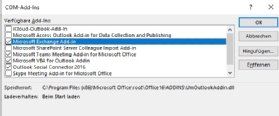
Bilder in E-Mails mit SmartTools Foto-Manager verwalten
SmartTools Foto-Manager hilft dabei, E-Mails besser zu verwalten, in denen Bilder enthalten sind. Nach der Installation steht in Outlook eine neue Leiste zur Verfügung, mit der sich Vorschaubilder der E-Mails mit den angehängten Bildern anzeigen lassen. Die Bilder werden dazu in einem neuen Fenster angezeigt. Enthalten E-Mails mehr Bilder, dann können Anwender durch die Bilder klicken.
Twitter in Outlook integrieren
Mit TwInbox lässt sich Outlook als Twitter-Client nutzen. Auch diese Erweiterung steht kostenlos zur Verfügung. Sobald das Add-in installiert wurde, lassen sich in Outlook Twitter-Konten anbinden. Die Nachrichten in Twitter können auf diesem Weg in verschiedenen Ordnern in Outlook angezeigt und archiviert werden. Über die Menüleiste von TwInbox lassen sich Twitter-Nachrichten erstellen und zu Twitter hochladen. Das Antworten aus der Leiste heraus ist ebenfalls möglich.
Entfernung von Duplikaten in Microsoft Outlook
Mit der Erweiterung Duplicates Remover for Outlook können doppelte E-Mails im Postfach gefunden und die doppelten Daten gelöscht werden. Die Erweiterung lässt sich 30 Tage kostenlos verwenden. Danach ist eine Lizenz notwendig. Das Add-in kostet 24 Euro pro Anwender. Duplicates Remover for Outlook ist außerdem kompatibel mit Microsoft Exchange und Office 365. Die Erweiterung bietet einen Assistenten, über den man außerdem festlegen kann, welche Ordner untersucht werden sollen.
20 Erweiterungen auf einmal mit MAPILab Toolbox
Mit der MAPILab Toolbox erhalten Anwender eine Sammlung von zahlreichen Erweiterungen. Diese Erweiterungen können 30 Tage kostenlos genutzt werden. Danach ist eine Registrierung notwendig. Das Produkt kostet 24 Euro pro Anwender. Enthalten sind folgende Erweiterungen:
- Attachments Forget: Erinnert an Dateianlagen, wenn diese vergessen wurden;
- Attachments Options: Verwalten der Sicherheit in Outlook zum Anzeigen von Anhängen;
- Batched Mail: Ermöglicht die zeitlich festgelegte Versendung von E-Mails über eine eigene Warteschlange;
- Contacts Journaling: Dokumentation der Kommunikation;
- Email Redirect: Umleitungen von Nachrichten organisieren;
- Email Reminder: Terminerinnerungen per SMS versenden;
- Email Scheduler: Versendet eine E-Mail immer zum gleichen Zeitpunkt;
- File Fetch: Kann Dateien auf einem Rechner automatisiert per E-Mail auf Anfrage zusenden;
- File Send Automatically: Versendet aktualisierte Dokumente erneut per Mail;
- Find and Replace: Suchen und Ersetzen von Daten in Outlook, funktioniert wie in Textverarbeitungen;
- Hide Fax Numbers: Kann Faxnummern bei Kontakten ausblenden;
- Mailing List Services: Hilft bei Mailing-Listen, ähnlich wie Verteilerlisten;
- Message AutoFill: Fügt automatisch Empfänger auf Basis von bestimmten Regeln hinzu;
- Message Search Assistant: Hilft bei der Verwaltung von E-Mails;
- Reminders Assistant: Kann Erinnerungen für einzelne Ordner hinterlegen;
- Send If Approved: Verschiebt E-Mails vor dem Versenden in einen bestimmten Ordner;
- Subscription Manager: Abonnements für Newsletter verwalten;
- vCard Converter: Hilft beim Speichern von Kontakten;
- "Reply All" Forget: Verhindert das Antworten auf Alle, wenn es zu viele Absender gibt.
Zoom for Outlook
Mit der Erweiterung Zoom for Outlook können Funktionen für Zoom direkt in Outlook eingebunden werden. Die Erweiterung bietet zahlreiche Vorteile beim Einsatz mit Zoom. Mit dem Add-in lassen sich Besprechungen im Outlook-Kalender planen und mit Zoom verknüpfen.
Google Mail mit Outlook per CCTSync verknüpfen
Mit der Erweiterung CCTSync können Anwender Gmail-Konten und Google Business-Konten mit Outlook synchronisieren. Die Erweiterung kann Kalendereinträge und Kontakte synchronisieren.
Microsoft Translator für Outlook
Mit Microsoft Translator für Outlook können Anwender E-Mails und Texte direkt aus Outlook heraus übersetzen.









